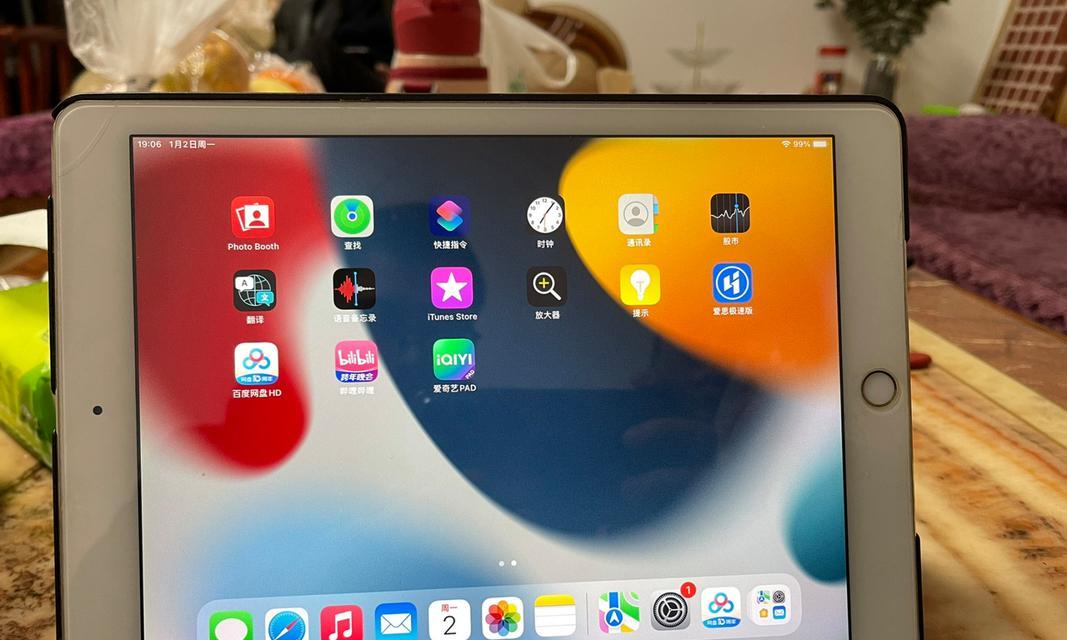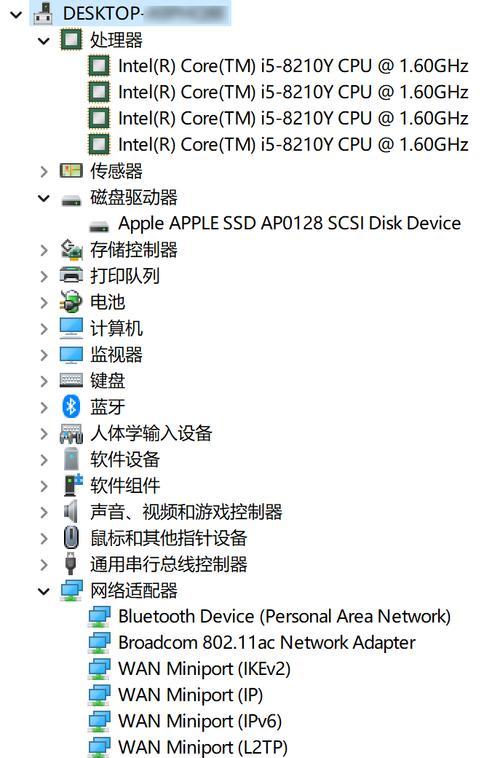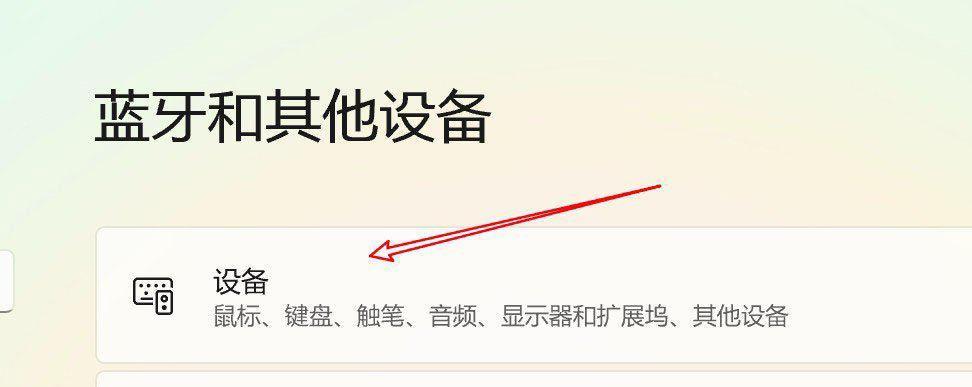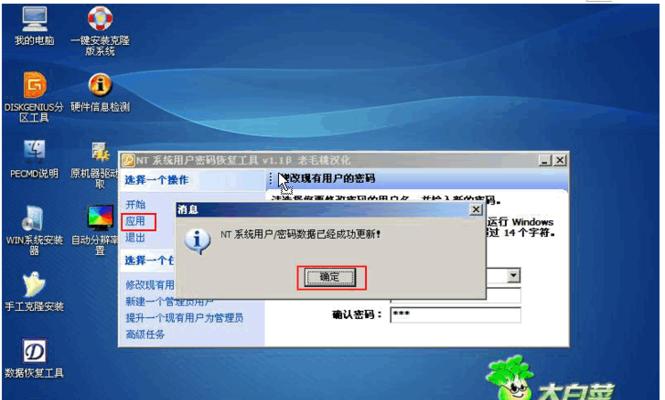Windows网络诊断和配置命令(解决网络问题)
- 数码百科
- 2024-09-05
- 47
网络连接是现代生活中不可或缺的一部分,然而,当我们在Windows系统中遇到网络问题时,往往不知道该如何解决。本文将介绍一些适用于新手的Windows网络诊断和配置命令,帮助您解决网络问题并轻松配置您的系统。

1.使用ping命令检查网络连接
通过ping命令可以检查与远程服务器之间的连通性。在命令提示符窗口中输入"ping"加上目标服务器的IP地址或域名,如果收到回应则表示网络连接正常。
2.使用ipconfig命令查看IP配置
通过ipconfig命令可以查看当前计算机的IP地址、子网掩码、默认网关等详细信息。在命令提示符窗口中输入"ipconfig"并按下回车键即可查看。
3.使用nslookup命令查询DNS信息
通过nslookup命令可以查询域名解析器的配置和DNS服务器的响应情况。在命令提示符窗口中输入"nslookup"加上要查询的域名,即可获取相关的DNS信息。
4.使用netsh命令进行网络设置
netsh命令是Windows提供的一个功能强大的命令行工具,可用于配置和管理网络设置。通过netsh命令,您可以修改IP地址、设置代理服务器、创建虚拟专用网络(VPN)等。
5.使用tracert命令跟踪数据包的路径
通过tracert命令可以跟踪数据包从计算机发送到目标主机的路径。在命令提示符窗口中输入"tracert"加上目标主机的IP地址或域名,即可查看数据包经过的路由器。
6.使用ipconfig/flushdns清空DNS缓存
当您发现无法访问某个网站或域名无法解析时,可能是由于DNS缓存问题。通过运行ipconfig/flushdns命令,可以清空本地计算机的DNS缓存,解决这类问题。
7.使用netstat命令检查网络连接状态
通过netstat命令可以查看计算机上当前的网络连接状态。在命令提示符窗口中输入"netstat"并按下回车键,即可获取详细的连接信息,包括本地地址、外部地址和连接状态等。
8.使用ipconfig/renew刷新IP配置
如果您的计算机无法获取正确的IP地址,可以使用ipconfig/renew命令刷新IP配置。该命令会向DHCP服务器请求新的IP地址,并更新本地配置。
9.使用ipconfig/release释放IP配置
如果您需要释放当前的IP配置,可以使用ipconfig/release命令。该命令会向DHCP服务器发送请求,释放当前的IP地址。
10.使用netshwlanshowprofiles查看保存的无线网络配置
通过netshwlanshowprofiles命令可以查看计算机上保存的所有无线网络配置信息。您可以了解到已连接的网络以及连接过的网络的详细信息。
11.使用netshwlanconnect连接到无线网络
如果您希望通过命令行连接到无线网络,可以使用netshwlanconnect命令。输入命令后,系统会列出所有可用的网络,然后您可以选择要连接的网络。
12.使用ipconfig/all显示所有网络适配器信息
通过ipconfig/all命令可以显示计算机上所有网络适配器的详细信息,包括IP地址、MAC地址、DNS配置等。
13.使用netshinterfaceipv4setdns配置DNS服务器
通过netshinterfaceipv4setdns命令可以配置本地计算机的首选和备用DNS服务器。您可以输入命令设置特定的DNS服务器地址。
14.使用netshinterfaceipv4setaddress配置静态IP地址
通过netshinterfaceipv4setaddress命令可以配置静态IP地址和子网掩码。输入命令后,您可以指定所需的IP地址和子网掩码。
15.使用netshinterfaceipv4showinterfaces显示网络接口列表
通过netshinterfaceipv4showinterfaces命令可以显示计算机上的所有网络接口列表。您可以查看每个接口的名称、索引和状态等信息。
通过掌握这些Windows网络诊断和配置命令,新手用户可以更加轻松地解决常见的网络问题,并有效地配置自己的系统。无论是检查连接、解析域名、配置IP地址,还是跟踪数据包路径,这些命令将成为您网络问题的有力工具。在网络故障时,不再束手无策,而是能够有针对性地使用这些命令来定位和解决问题。快速诊断和修复网络问题,让您的Windows系统始终保持畅通无阻。
Windows网络诊断和配置命令大全
随着互联网的普及,我们每天都要与网络打交道。然而,网络问题时常出现,比如无法上网、网速慢等。为了帮助新手解决这些问题,本文将介绍一些Windows网络诊断和配置命令,帮助您轻松解决网络问题。
ipconfig命令——获取和管理IP配置
ipconfig命令是网络诊断和配置中最常用的命令之一。通过在命令提示符下输入“ipconfig”,您可以快速获取当前计算机的IP地址、子网掩码、默认网关等信息。ipconfig命令还可以通过使用一些参数来管理IP配置,比如释放和续约IP地址。
ping命令——测试网络连通性
ping命令可以用于测试计算机之间的连通性。通过在命令提示符下输入“ping目标IP地址”,您可以发送一个数据包到目标计算机并等待其回应。根据回应时间和回应结果,您可以判断网络连接的稳定性和延迟情况,以便进一步诊断问题。
tracert命令——追踪网络数据包路径
tracert命令可以用于追踪网络数据包在传输过程中的路径。通过在命令提示符下输入“tracert目标IP地址”,您可以查看数据包在从本地计算机到目标计算机的传输过程中经过了哪些路由器,并显示每个路由器的延迟情况。这对于定位网络问题的根本原因非常有帮助。
netstat命令——查看网络连接状态
netstat命令可以用于查看当前计算机的网络连接状态。通过在命令提示符下输入“netstat-a”,您可以获取当前所有的网络连接信息,包括本地IP地址、端口号、外部连接IP地址等。这对于识别潜在的网络攻击和查找异常连接非常有用。
nslookup命令——解析域名信息
nslookup命令可以用于查询域名解析信息。通过在命令提示符下输入“nslookup域名”,您可以获取该域名对应的IP地址和其他相关信息。这对于识别DNS解析问题、检查域名配置等非常有帮助。
route命令——管理网络路由表
route命令可以用于管理计算机的网络路由表。通过在命令提示符下输入“routeprint”,您可以查看当前计算机的路由表信息。route命令还可以用于添加、删除和修改路由表项,以实现网络流量的控制和管理。
ipconfig命令参数之/release和/renew——释放和续约IP地址
ipconfig命令的/release参数可以用于释放当前计算机的IP地址,/renew参数可以用于续约IP地址。通过在命令提示符下输入“ipconfig/release”和“ipconfig/renew”,您可以尝试解决无法获取或刷新IP地址的问题。
ping命令参数之-t——连续测试网络连通性
ping命令的-t参数可以用于连续测试网络连通性,而不只是一次。通过在命令提示符下输入“ping目标IP地址-t”,您可以持续发送数据包并监控回应情况,以便更准确地判断网络连接的稳定性。
tracert命令参数之-d——禁用地址解析
tracert命令的-d参数可以用于禁用地址解析。通过在命令提示符下输入“tracert目标IP地址-d”,您可以跳过地址解析过程,快速显示路由路径和延迟情况,从而加快诊断速度。
netstat命令参数之-b——显示应用程序的网络连接
netstat命令的-b参数可以用于显示与每个网络连接关联的应用程序。通过在命令提示符下输入“netstat-ab”,您可以获取每个网络连接对应的可执行文件路径和名称,帮助您进一步识别和管理网络连接。
nslookup命令参数之-type——指定查询类型
nslookup命令的-type参数可以用于指定查询的类型。通过在命令提示符下输入“nslookup域名-type=查询类型”,您可以查询特定类型的域名解析信息,比如A记录、MX记录等。
route命令参数之-p——永久添加路由表项
route命令的-p参数可以用于永久添加路由表项。通过在命令提示符下输入“route-padd目标IP地址掩码网关”,您可以将路由表项永久保存,避免重启后失效。
网络故障排除顺序
网络故障排除顺序的正确应用是解决问题的关键。从检查物理连接、验证网络配置、运行网络诊断命令、查看系统日志、排除软件问题等方面入手,可以逐步缩小问题范围,最终找到解决方案。
常见网络问题及解决方法
本节将介绍一些常见的网络问题,并提供相应的解决方法。比如,无法连接到Internet、无法访问特定网站、网络速度慢等问题,您可以根据具体情况采取相应的解决措施。
本文介绍了一些Windows网络诊断和配置命令,帮助新手解决网络问题。通过掌握这些关键命令,您可以快速定位和解决各种网络故障,提高网络使用效率。希望本文能够对您有所帮助,祝您在网络世界中畅通无阻!
版权声明:本文内容由互联网用户自发贡献,该文观点仅代表作者本人。本站仅提供信息存储空间服务,不拥有所有权,不承担相关法律责任。如发现本站有涉嫌抄袭侵权/违法违规的内容, 请发送邮件至 3561739510@qq.com 举报,一经查实,本站将立刻删除。!
本文链接:https://www.wanhaidao.com/article-2629-1.html